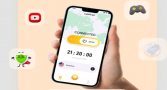3 formas de transferir arquivos do celular para o PC
Precisa enviar arquivos do smartphone para o computador e está sem o cabo USB? Saiba que existem formas de transferir arquivos do celular para o PC. Descubra a seguir

A evolução da tecnologia permitiu que compartilhar informações entre pessoas e dispositivos se tornasse um processo simples e prático. Entretanto, muita gente encontra dificuldade para salvar suas mídias no processo de transferência de documentos. Por isso, conheça 3 formas de transferir arquivos do celular para o PC, sem USB.
Ainda que a maneira mais prática de transferir arquivos do celular para o PC seja conectando os equipamentos por meio do cabo USB, nem sempre contamos com esse recurso em mãos. Assim, essas dicas podem te ajudar a solucionar problemas em momentos que o cabo USB não estiver disponível.
1. Download de arquivos da sua conta do YouTube
A primeira forma de transferir arquivos do celular para o PC, especialmente quando falamos de vídeos, é ao fazer o download de arquivos da sua conta do YouTube.
Funciona assim: ao gravar um vídeo pelo seu smartphone ou tablet, você sobe para seu canal do YouTube e, posteriormente, faz o download da mídia utilizando um programa especializado no assunto.
Nesse caso, a dica é utilizar um dos melhores conversores on-line do YouTube para MP3, MP4 e outros formatos: o UniConverter. Trata-se de um software que tem como principal função a conversão de arquivos, permitindo ainda o download de vídeos direto de plataformas como o YouTube.
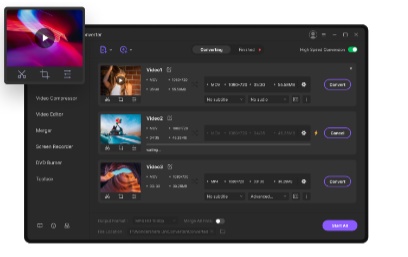
Uma das vantagens do UniConverter para transferir arquivos de vídeo do celular para o PC é a possibilidade de realizar pequenas edições. Com os recursos do software o usuário consegue recortar clipes, alterar a qualidade da imagem e até inserir elementos.
Para utilizar o UniConverter na tarefa de transferência de arquivos, o primeiro passo é instalar o software no seu computador. Depois, com o aplicativo do YouTube para smartphone, faça o upload no vídeo em sua conta. Para baixar a mídia no computador, siga esses 3 passos:
⦁ No YouTube, copie o link do vídeo que você deseja baixar. Abra o UniConverter e, na aba Download, selecione a opção Download Vídeo.

⦁ Na janela que abre, cole o link do vídeo do YouTube. Você pode escolher ainda a qualidade que deseja ao baixar. Para iniciar o processo, clique em Download;
⦁ Ao final da conversão de vídeo do YouTube, é só acessar a pasta de downloads do UniConverter para encontrar o arquivo.
2. Utilizando o WhatsApp Web
Para cerca de 2 bilhões de usuários em todo o mundo, o WhatsApp é uma ferramenta útil para a troca de informações. O que talvez você não saiba é que o aplicativo é também uma das formas de transferir arquivos do celular para o PC, especialmente na versão Web.

Isso porque o WhatsApp permite que um usuário envie arquivos de até 64 MB nas conversas. Esses arquivos podem ser desde fotos e vídeos, até PDFs e documentos. Por isso, para mídias com menos de 64 MB, é possível usar o aplicativo para transferir dados. Veja como:
⦁ No WhatsApp, crie um grupo e inclua somente você nele, como se fosse uma sala de conversa com um só usuário. Coloque os arquivos que você deseja transferir nessa conversa;
⦁ Abra o WhatsApp Web pelo computador e selecione a sala em que os arquivos foram enviados. Clique sobre eles para visualizar o botão de download;
⦁ Baixe um por um para concluir a transferência.
3. Com o serviço de nuvem
Outra ferramenta útil para transferir arquivos do celular para o PC é por meio do serviço de nuvem. Tanto no sistema iOS quanto no Android, existe o aplicativo de nuvem já instalado no equipamento.

Para entender como funciona a nuvem basta imaginar que é como se o seu smartphone tivesse um HD externo, mas que não é físico. Assim, tudo o que você coloca na nuvem fica salvo para fazer o download posteriormente.
Entre os serviços mais conhecidos, o usuário tem a opção de usar o Dropbox, Google Drive, iCloud e até Amazon. Saiba como transferir arquivos do celular para o PC com nuvem:
⦁ Pelo smartphone, selecione os arquivos que você quer transferir e carregue no serviço de nuvem de sua preferência;
⦁ Após o upload ser concluído, abra o site da nuvem pelo seu computador;
⦁ Faça o download dos arquivos que desejar.
Se a dificuldade era transferir arquivos do celular para o PC, essas três soluções práticas podem te ajudar, principalmente quando o cabo USB não estiver por perto.
Seja com uma ferramenta de download, conversão e edição de vídeo como o UniConverter, com um aplicativo de conversa ou com serviço de nuvem, transferir arquivos entre dispositivos é mais simples do que você imagina!